PS文字内发光效果怎么做?
1、我们在Photoshop中点击界面左侧的文字工具
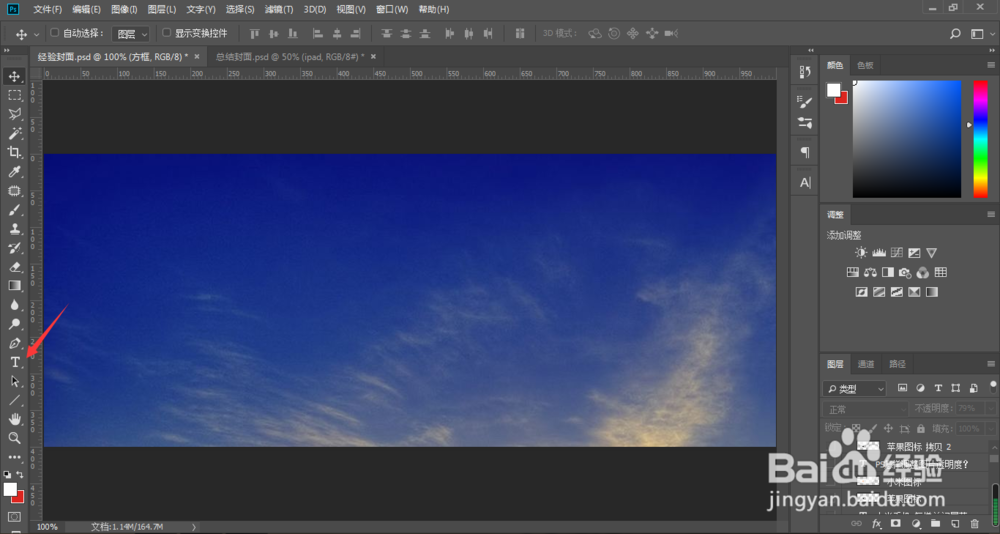
2、在ps画布中点击输入所需要的文本内容,点击图层面板下方的fx
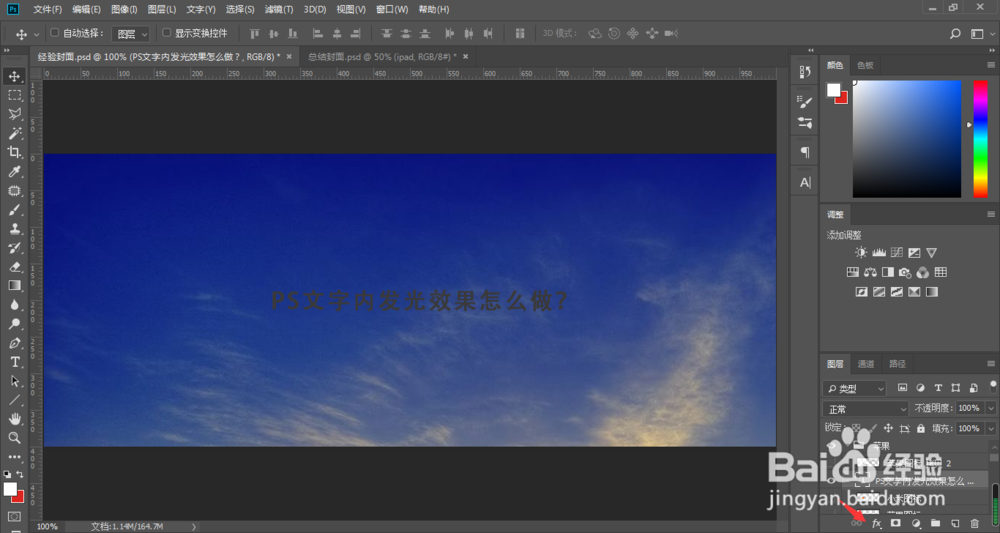
3、在弹出的菜单中选择内发光

4、系统将弹出内发光设置窗口,根据自己的实际需要,调整内发光的各个参数,直到满意即可
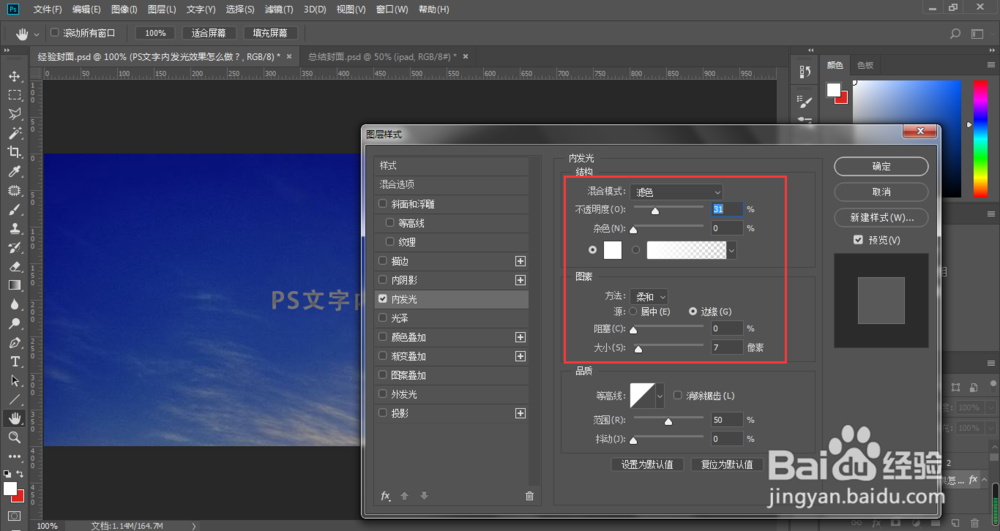
5、内发光效果调整完成,点击确定按钮
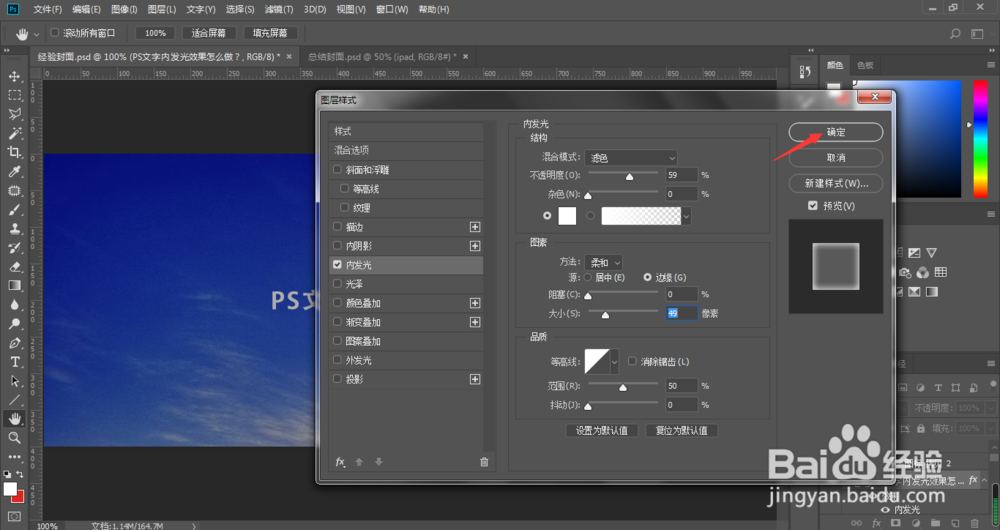
6、这样,我们将在Photoshop中添加了文字的内发光效果
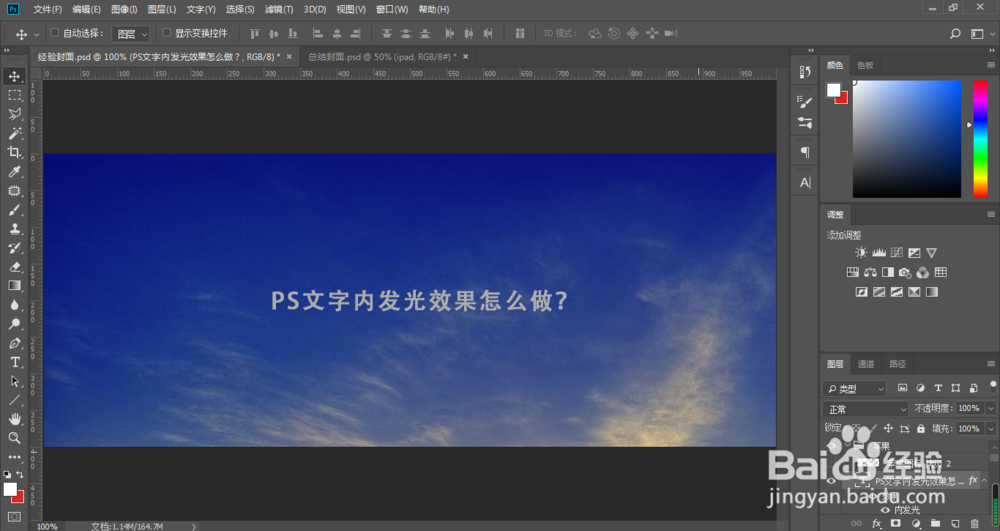
1、我们在Photoshop中点击界面左侧的文字工具
2、在ps画布中点击输入所需要的文本内容,点击图层面板下方的fx
3、在弹出的菜单中选择内发光
4、系统将弹出内发光设置窗口,根据自己的实际需要,调整内发光的各个参数,直到满意即可
5、内发光效果调整完成,点击确定按钮
6、这样,我们将在Photoshop中添加了文字的内发光效果

声明:本网站引用、摘录或转载内容仅供网站访问者交流或参考,不代表本站立场,如存在版权或非法内容,请联系站长删除,联系邮箱:site.kefu@qq.com。
阅读量:73
阅读量:48
阅读量:116
阅读量:155
阅读量:169